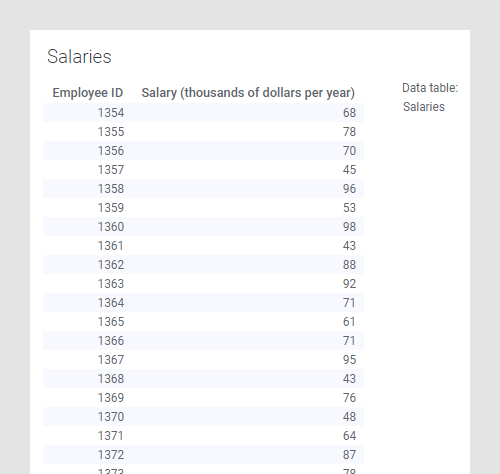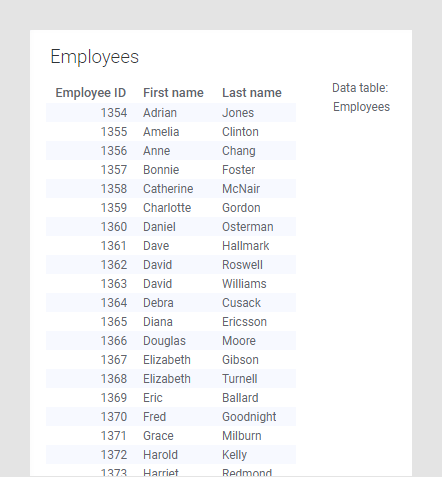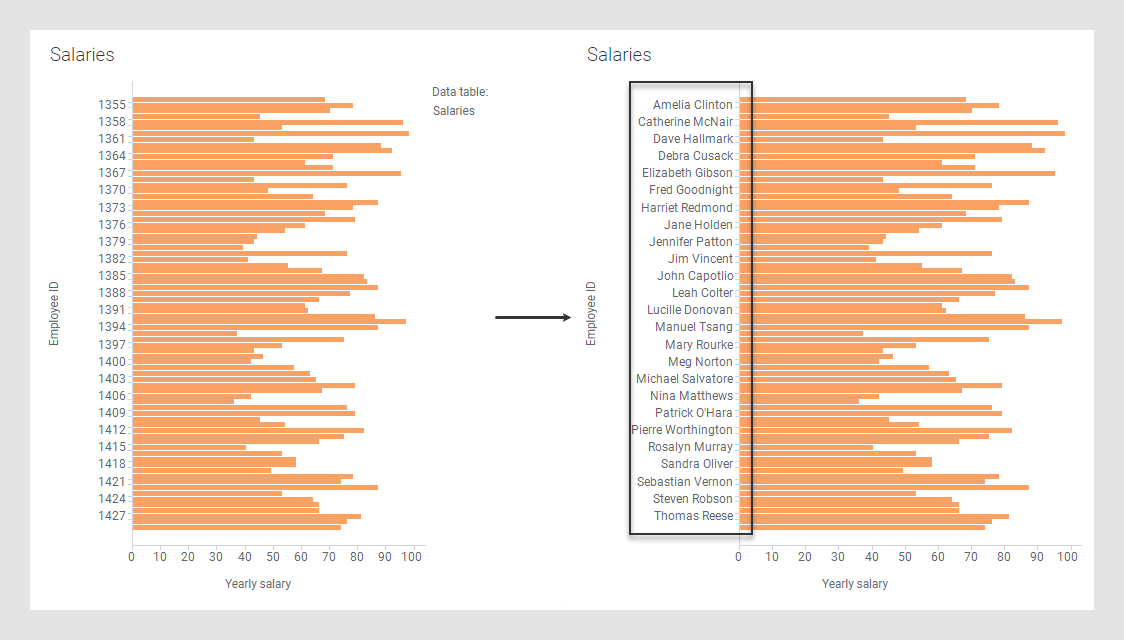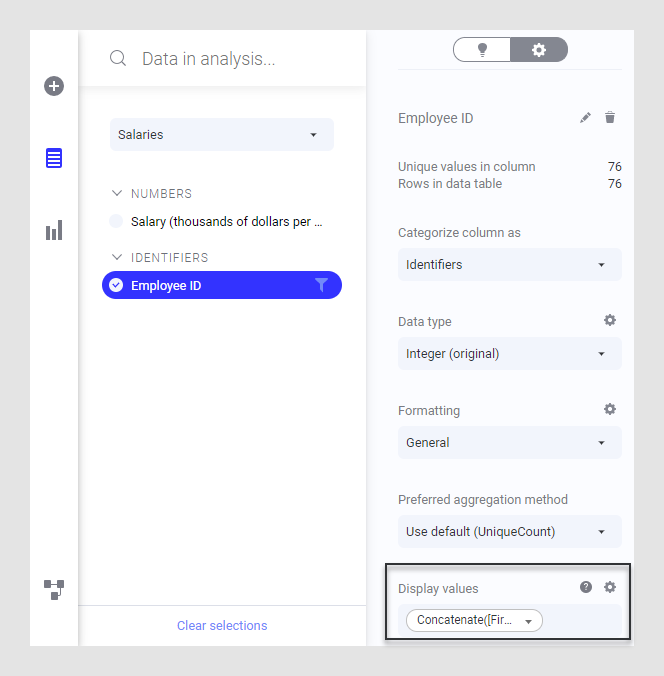다른 컬럼에 기반한 표시 값 설정
경우에 따라 축을 실제로 정의하는 것이 아닌 다른 값을 표시 값으로 표시하려는 할 경우가 있습니다. 표시 값은 확장된 분석의 데이터 플라이아웃에서 쉽게 구성할 수 있습니다.
표시 값은 확장된 분석의 데이터 플라이아웃에서 구성합니다. 문자열 컬럼 또는 표현식만 표시 값으로 허용됩니다.
표시 값을 정의할 때 대상 데이터 테이블에서 하나의 일치하는 문자열 컬럼만 사용할 수 있는 경우, 다른 컬럼의 값만 표시하거나 다른 컬럼의 표시 값과 이전 값의 조합을 표시할 수 있습니다.
바로 가기 옵션을 사용할 수 없더라도 비슷한 구성을 지정할 수 있습니다. 이렇게 하려면 표시 값 컬럼에서 사용자 지정 표현식을 정의합니다(예: Concatenate([Employees].[Employee ID],": ",[Employees].[Name])). 여러 데이터 테이블의 컬럼을 혼합하는 표현식은 지원되지 않습니다.
다른 데이터 테이블의 컬럼 값을 사용하려면, 두 데이터 테이블 간에 컬럼 일치가 있어야 합니다. 이것은 자동으로 생성되기도 하지만(예: 데이터 테이블에서 두 ID 컬럼의 이름과 데이터 형식이 같은 경우), Spotfire Analyst를 사용하여 특정 컬럼 일치를 구성할 수도 있습니다. 데이터 테이블 일치에 대한 자세한 내용은 Spotfire Analyst 도움말의 한 시각화의 여러 데이터 테이블을 참조하십시오.
작업_프로시저
예
이 예에서는 분석에 두 개의 데이터 테이블이 있습니다. 첫 번째 테이블에는 여러 직원의 급여가 포함되어 있으며 직원 번호로 식별됩니다.
두 번째 데이터 테이블에는 직원 번호와 직원의 성 및 이름에 대한 매핑이 포함되어 있습니다.
급여 데이터 테이블의 원시 데이터를 막대 그래프에 표시할 때 숫자가 있는 여러 막대만 표시되지만, 직원 번호 컬럼에 대한 표시 값을 매핑 테이블의 이름과 성이 결합되도록 설정하면(사용자 지정 표현식 Concatenate([Employees].[First name]," ",[Employees].[Last name]) 사용) 직원의 급여를 직접 볼 수 있습니다. Salaries 데이터 테이블의 Employee ID 컬럼에 대한 표시 이름은 확장된 분석의 데이터 플라이아웃에서 지정되었습니다.표시 값으로 컬럼 정렬를 참조하십시오.

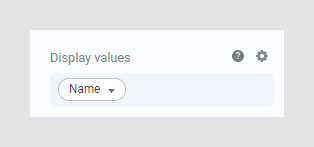
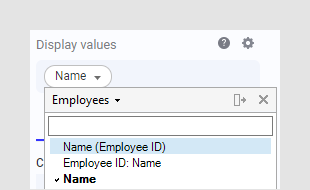
 를 클릭하고 표시 값을 변경할 컬럼을 클릭합니다.
를 클릭하고 표시 값을 변경할 컬럼을 클릭합니다.